Come risolvere i problemi di Drops e Lag in Discord su Windows 11/10
Discord è una delle popolari applicazioni di chat vocale e di testo. È ampiamente utilizzato da giocatori, programmatori e altri per comunicare e fare nuove amicizie che condividono interessi simili. Ma negli ultimi tempi, molti utenti devono affrontare alcuni cali e problemi di ritardo durante l'utilizzo di Discord . Pertanto(Therefore) , in questo articolo, vedremo come risolvere i problemi di ritardo in (Lag)Discord su Windows 11/10 .
Risolvi i problemi di Drops e Lag in Discord
Ci possono essere più ragioni per il problema di ritardo di Discord(Discord lagging) anche quando Internet va bene. Pertanto, abbiamo accumulato un elenco di tutte le possibili soluzioni per risolvere il problema di ritardo(Lag Issue) in Discord su Windows 10 .
- Chiudi i programmi non necessari
- Abilita/disabilita l'accelerazione hardware(Hardware Acceleration)
- Svuota la cache dell'app Discord
- Reinstalla Discordia
Parliamo di loro in dettaglio.
1] Chiudi i programmi non necessari

Se hai tonnellate di programmazione in background che consumano la tua RAM e appesantiscono CPU e GPU , Discord può funzionare un po' lentamente. Quindi, assicurati di chiudere tutti i programmi non necessari dal Task Manager.
Avvia Task Manager da Win + X > Task Manager. Fare clic con il pulsante destro del mouse(Right-click) sui programmi non necessari e selezionare Termina attività.(End task.)
Ora riavvia Discord e verifica se risolve il problema.
2] Enable/Disable Hardware Acceleration
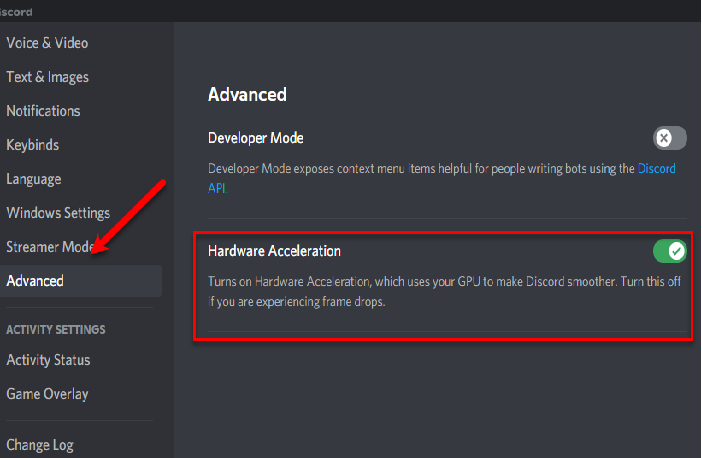
L'accelerazione hardware(Hardware Acceleration) è una funzionalità di Discord che consente all'app di utilizzare le risorse del computer in modo più efficiente. Tuttavia, a volte può far funzionare il tuo computer. Quindi, se hai abilitato l' accelerazione hardware(Hardware Acceleration) , disabilitalo, mentre, se è disabilitato, abilitalo.
Per abilitare o disabilitare l' accelerazione hardware(Hardware Acceleration) , attenersi alla seguente procedura.
- Apri Discordia(Discord)
- Fare clic su Settings > Advanced (from App Settings).
- Utilizzare l'interruttore per abilitare o disabilitare l' accelerazione hardware.(Hardware Acceleration.)
Fallo e controlla se il problema è stato risolto.
3] Cancella la cache dell'app Discord
Se la modifica delle impostazioni di accelerazione hardware(Hardware Acceleration) non è di alcun risultato, prova a svuotare Discord App Cache poiché avere molte cache può rendere il tuo dispositivo lento.
Quindi, avvia Esplora file (File Explorer ) e vai al seguente percorso.
%APPDATA%/Discord/Cache
Ora puoi selezionare tutta la cache ( Ctrl + A ) ed eliminarli.
Fallo e controlla se il problema è stato risolto.
4] Reinstalla Discord
Il problema può essere dovuto a un'installazione errata o a un pacchetto di installazione danneggiato. Pertanto, il modo migliore per risolvere questo problema è reinstallare Discord . Segui i passaggi indicati per reinstallare Discord .
- Avvia Pannello (Control Panel ) di controllo dal menu Start.(Start Menu.)
- Fare clic su Programmi e funzionalità.(Programs & Features.)
- Seleziona Discord e fai clic su Disinstalla.(Uninstall.)
- Ora, segui le istruzioni sullo schermo per disinstallare l'app.
- Puoi reinstallare Discord da discord.com.
Questo risolverà l'errore per te.
Quindi, ora che sai cosa fare quando Discord inizia a ritardare, dovresti provare a unirti ad alcune stanze a seconda del tuo interesse.
- Il miglior server Discord per i giochi(Best Discord Server for Gaming)
- Il miglior server Discord per programmatori(Best Discord Server for Programmers)
- Il miglior server Discord per fare amicizia.(Best Discord Server to make friends.)
Related posts
Fix Discord Mic non funziona in Windows 11/10
Fix Discord Notifications non funziona su Windows 11/10
Come ridurre Discord CPU usage in Windows 10
Discord Screen Share Audio non funziona su Windows 11/10
Discord Overlay non funziona in Windows 10: Come ripararlo
Come eseguire il backup, Move, o Delete PageFile.sys allo spegnimento in Windows 10
Dispositivo HDMI playback non mostrabile in Windows 10
Come abilitare o Disable Archive Apps feature in Windows 10
Cos'è uno PPS file? Come convertire PPS su PDF in Windows 11/10?
Set Notepad++ come default editor per i file .xml in Windows 11/10
Come controllare lo Shutdown and Startup Log in Windows 10
CPU non è in esecuzione a pieno speed or capacity in Windows 11/10
Best Battery monitor, applicazioni di analisi e statistiche per Windows 10
Come testare la webcam in Windows 11/10? Funziona?
Impossibile collegare il YouTube account a Discord in Windows 11/10
Le impostazioni di sincronizzazione di Windows 10 non funzionano in grigio
Come utilizzare Alarms and Clocks app di Windows 10
Come aprire System Properties in Windows 10 Control Panel
Come risolvere Disk Signature Collision problem in Windows 10
Come scambiare i dischi rigidi in Windows 10 con Hot Swap
